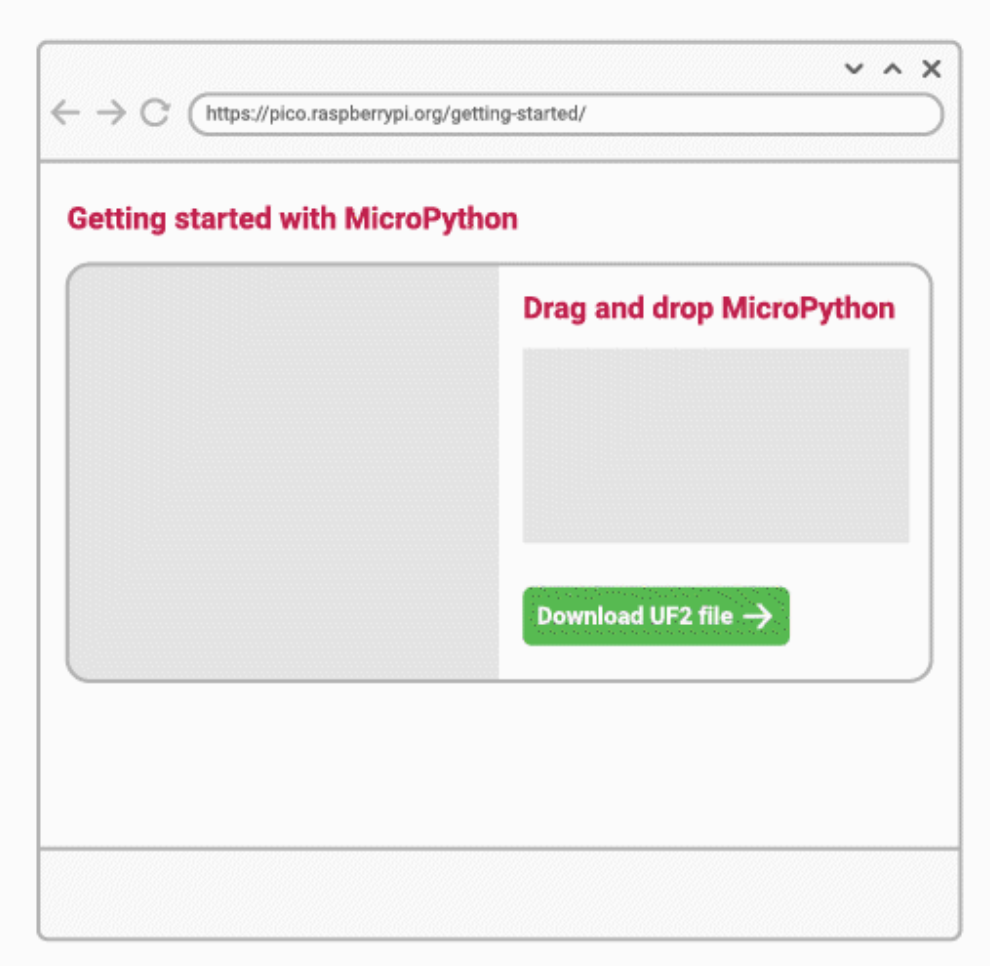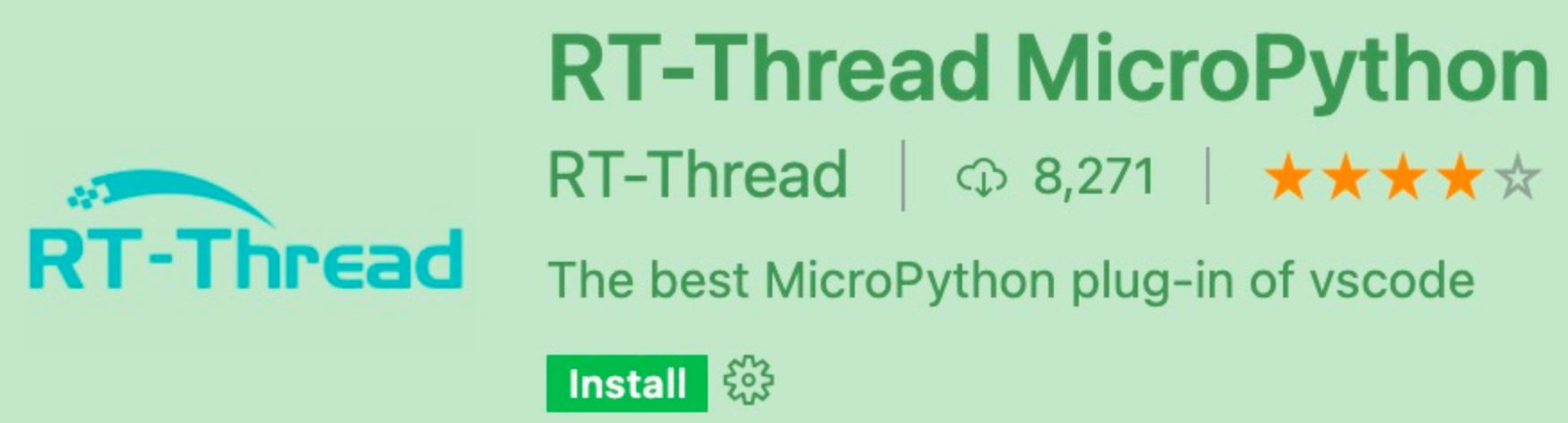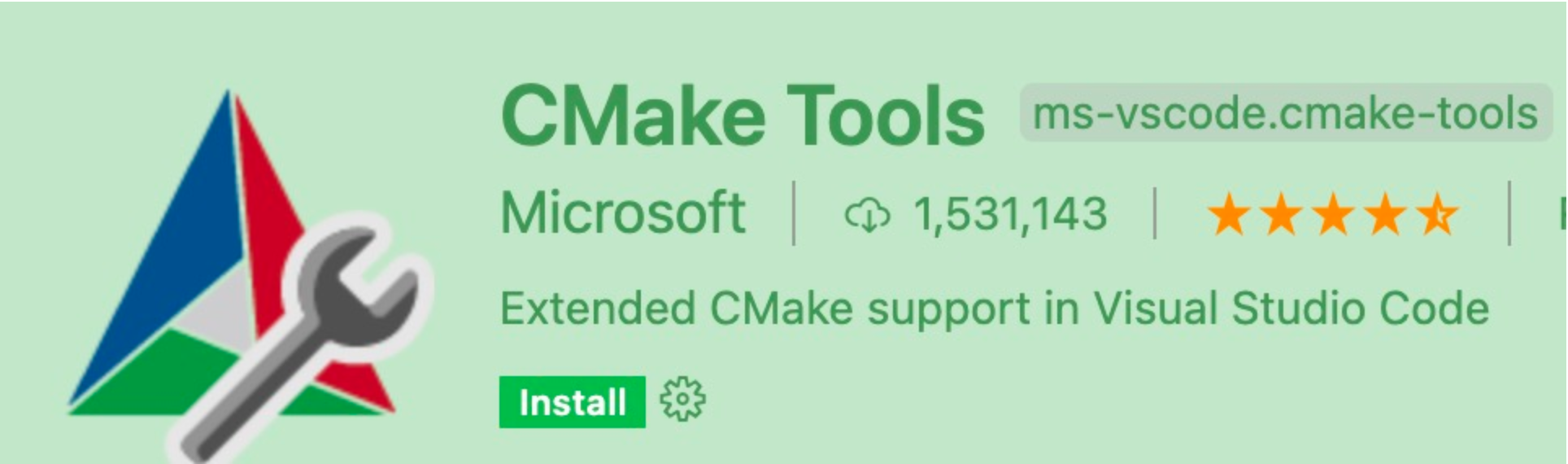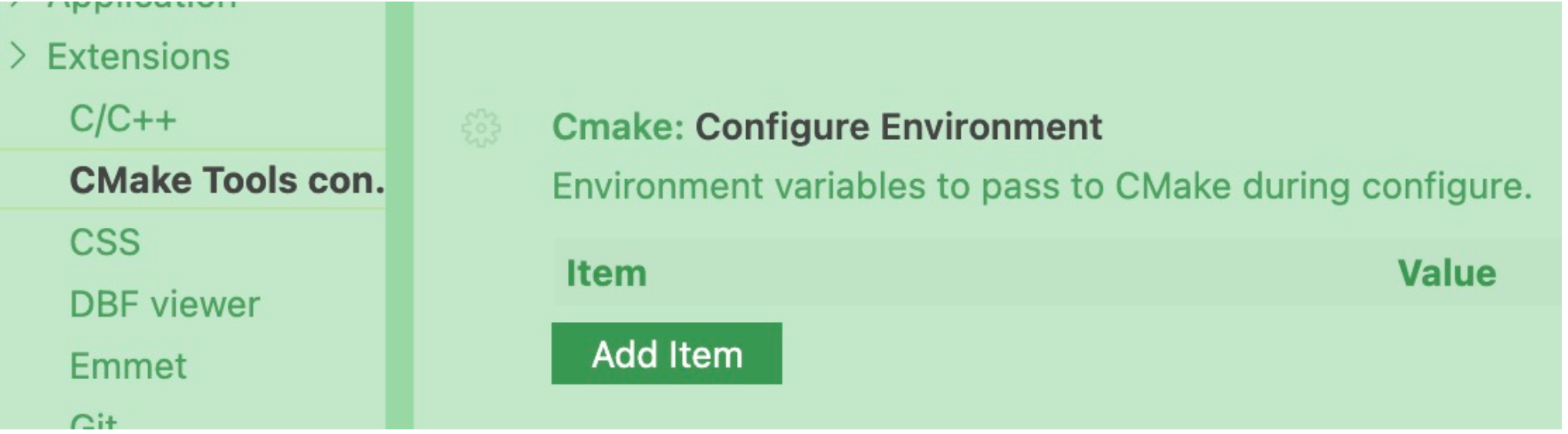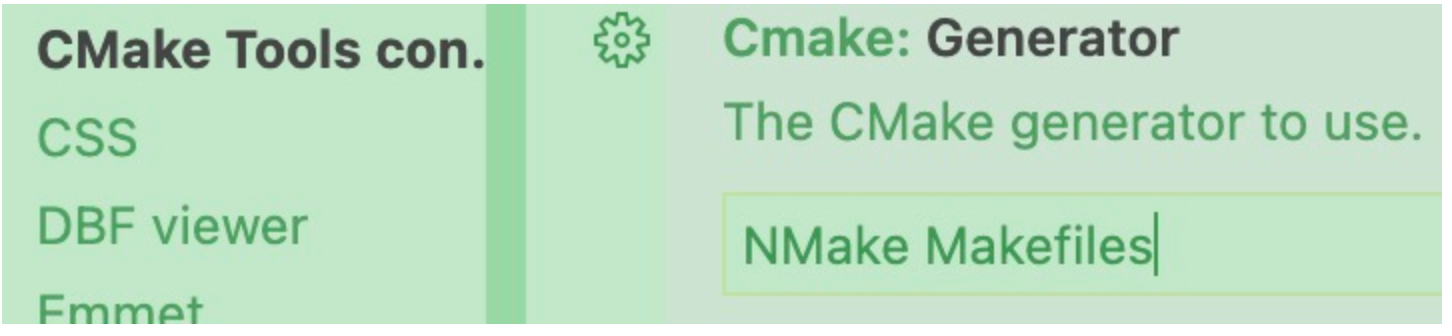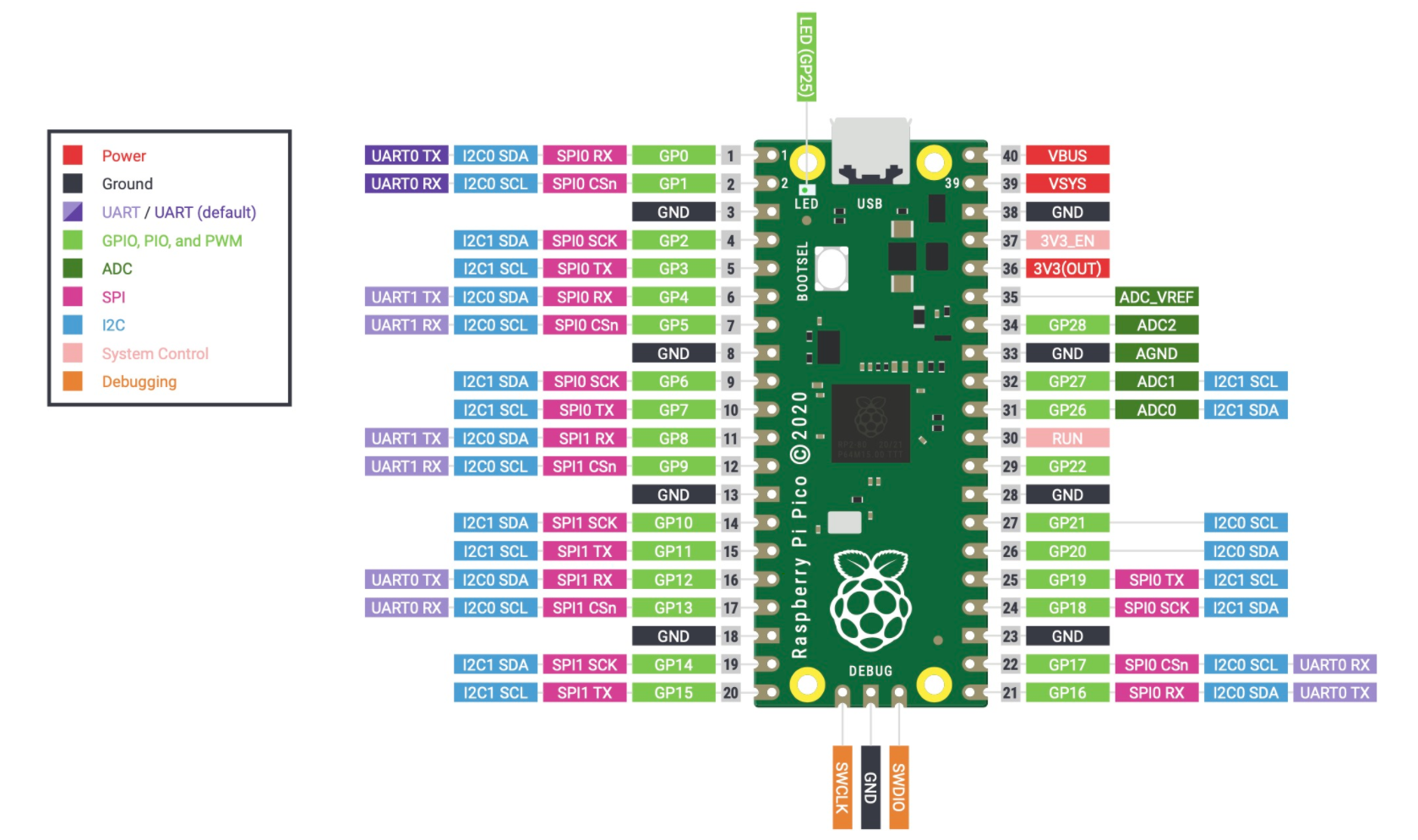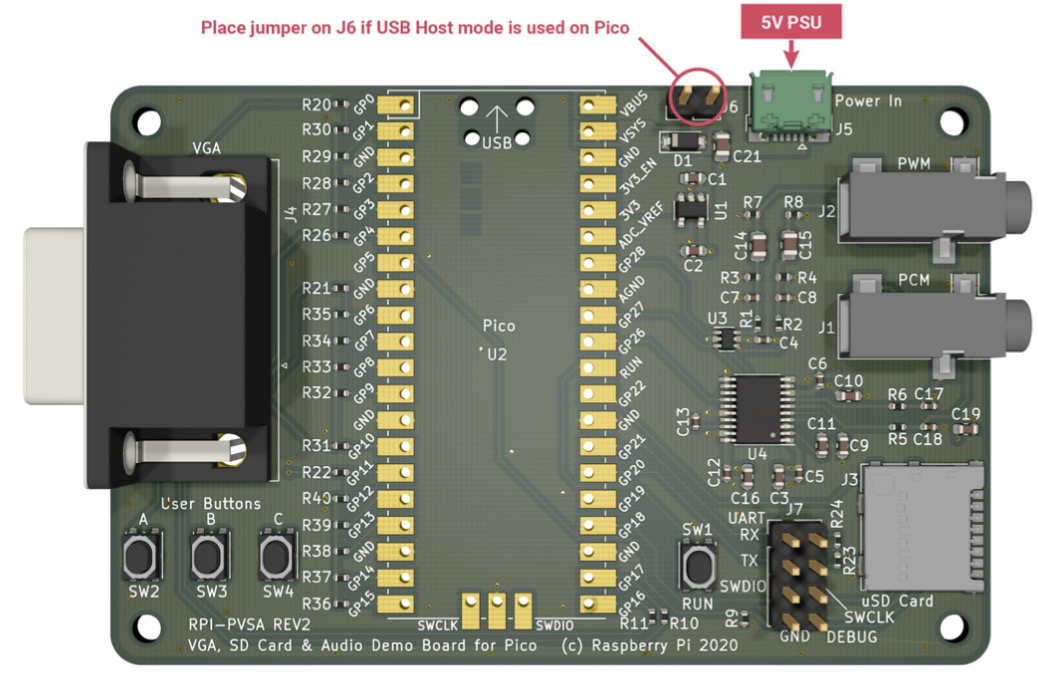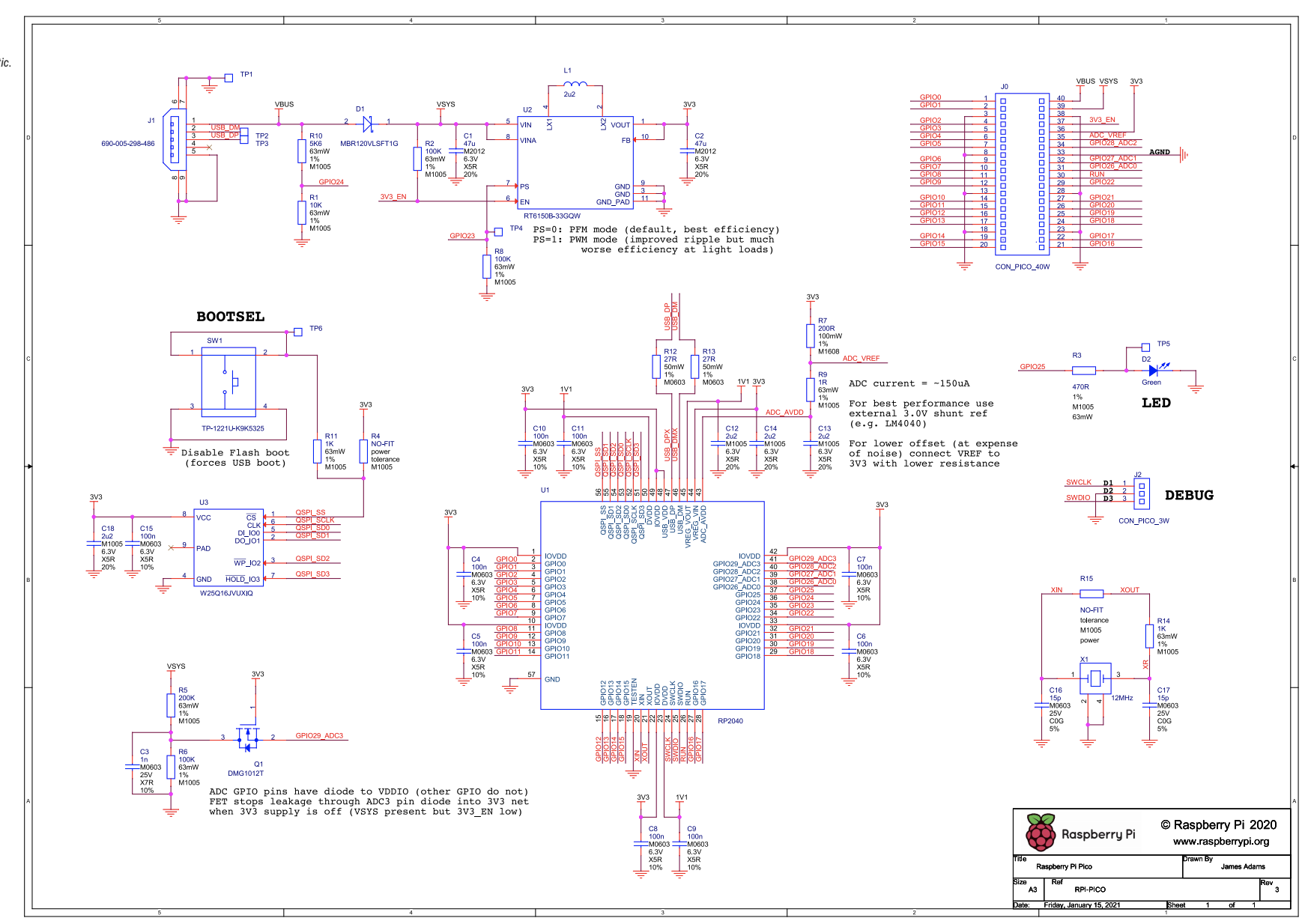Pico开发环境安装
Pico可以在电脑和树莓派上做开发,阿chai在这里主要介绍在电脑上的开发环境,分为C版本与MicroPython版。阿chai建议大家使用MicroPython版本。
MicroPython环境搭建
首先需要刷固件。
可将USB将Pico连接到计算机,然后将文件拖放到其中来对Pico进行编程,官方整理了一个可下载的UF2文件。
下载MicroPython UF2文件。
按住BOOTSEL按钮,然后将Pico插入Raspberry Pi或其他计算机的USB端口。连接Pico后,释放BOOTSEL按钮。
它将安装为称为RPI-RP2的大容量存储设备。
将MicroPython UF2文件拖放到RPI-RP2卷上。您的Pico将重新启动。您现在正在运行MicroPython。
上图中的IDE是官方推荐使用Thonny,但是阿chai还是喜欢VSCode,那么下面介绍一下VSCode中搭建环境。
调试工具与使用:
$ brew install minicom
$ minicom -b 115200 -o -D /dev/cu.usbmodem0000000000001安装MicroPython的插件:
因为upload项目是需要使用串口的,因此我们进行串口配置:
# 查看groups
$ groups
# 添加
$ sudo usermod --append --groups dialout tux使用如下代码进行测试可以看到LED的闪烁。
from machine import Pin, Timer
led = Pin(25, Pin.OUT)
tim = Timer()
def tick(timer):
global led
led.toggle()
tim.init(freq=2.5, mode=Timer.PERIODIC, callback=tick)C/C++ SDK
C/C++版本的程序比较偏向底层,开发需具备嵌入式相关知识。
首先我们下载代码并安装对应的SDK。
$ git clone -b master https://github.com/raspberrypi/pico-sdk.git
$ cd pico-sdk
$ git submodule update --init
$ cd ..
$ git clone -b master https://github.com/raspberrypi/pico-examples.git添加环境变量:
export PICO_SDK_PATH=自己设置的pico-sdk路径 调试工具与使用:
$ brew install minicom
$ minicom -b 115200 -o -D /dev/cu.usbmodem0000000000001在VSCode中安装cmake tools:
settings中找到CMake Tools configure ,点击 CMake Tools configure 选项,往下拉, 找到 Configure Environment 、 点击添加项, 在项中写 PICO_MDK_PATH 在值中填入 SDK 的安装路径。
Cmake: Generator 中填写 NMake Makefiles。
安装交叉编译工具:
$ brew install cmake
$ brew tap ArmMbed/homebrew-formulae
$ brew install arm-none-eabi-gcc在VSCode顶部的导航栏中选择arm的交叉编译工具即可使用。
可使用如下的程序进行测试:
#include "pico/stdlib.h"
int main() {
const uint LED_PIN = 25;
gpio_init(LED_PIN);
gpio_set_dir(LED_PIN, GPIO_OUT);
while (true) {
gpio_put(LED_PIN, 1);
sleep_ms(250);
gpio_put(LED_PIN, 0);
sleep_ms(250);
}
}CMakeLists.txt如下:
add_executable(blink
blink.c
)
target_link_libraries(blink pico_stdlib)
pico_add_extra_outputs(blink)
example_auto_set_url(blink)在 bulid 文件夹中找到对应的编译生成文件 bin elf u2f 。将 U2f 拖入到 Pico 识别出的磁盘中可以看到LED的闪烁。
Pico硬件资源介绍
Raspberry Pi Pico的开发环境我已经搭建好,接下来我们开始进入开发的正题,Pico和之前的Pi一样,也是具备一些GPIO供大家使用。
- Raspberry Pi在英国设计的RP2040微控制器芯片
- 双核Arm Cortex M0 +处理器,时钟频率高达133 MHz
- 264KB的SRAM和2MB的板载闪存
- 形模块允许直接焊接到载板
- 具有设备和主机支持的USB 1.1
- 低功耗睡眠和休眠模式
- 通过USB使用大容量存储进行拖放编程
- 26个多功能GPIO引脚
- 2个SPI,2个I2C,2个UART,3个12位ADC,16个可控PWM通道
- 片上准确的时钟和计时器
- 温度感应器
- 片上加速浮点库
- 8个可编程I/O(PIO)状态机,用于自定义外围设备支持
Pico的内核是ARM Crotex-M0的内核,也就是说他的CPU是ARM系列的单片机,那么对应的外设资源就是IO、串口、SPI、I2C等等。那么我们学习的时候可以根据单片机的方法去学习。
除了核心板,官网还提供了一个插件的面包板,如下图所示。
支持自己的DIY,开源了外设板卡:
同样,核心板的原理图也开源了:
原文链接:https://github.com/zihan987/Raspberry-Pi-Pico/tree/main/Doc
作者:阿chai带你学AI
- The End -
推荐阅读
更多嵌入式AI技术相关内容请关注嵌入式AI专栏。